iPad-Maus mit Köpfchen

Für viele ist das iPad schon länger zum Notebook-Ersatz geworden. Nun gibt es auch ein spezielles Betriebssystem für die Apple-Tablets: iPadOS. Und das bringt u. a. zwei Erweiterungen auf der „Hardware“-Seite mit sich. USB-Sticks oder andere externe Speicher lassen sich nun anschließen. Und … eine Maus wird erkannt. Auf deren Möglichkeiten möchte ich kurz eingehen.

Da es bereits unzählige Videos und Anleitungen gibt, wie man eine Maus unter iPadOS einrichtet (beispielsweise hier), erspare ich mir hier eine Wiederholung. Eigentlich sollten die meisten (Bluetooth-)Mäuse ihren Zweck erfüllen, ich selbst setze schon länger die Logitech MX Anywhere ein, mit der ich recht zufrieden bin. Einer der Vorteile dieses Modells: Man kann sich sehr rasch auf drei unterschiedlichen Geräten anmelden. Das klappt auch mit dem iPad recht gut, so dass man nach der Erstkonfiguration nichts mehr einstellen muss, auch wenn man zwischendurch die Maus z. B. beim Desktop-PC einsetzt.

Die andere Besonderheit: Zusatztasten können konfiguriert werden. Unter Windows 10 habe ich beispielsweise den Button unterhalb des Mausrads mit der Zeitleistenansicht belegt, die ja der Mac-Exposé-Ansicht ähnelt. Aber auch unter iPadOS klappt diese Funktion – ebenfalls mit der gleichen Taste, so dass man sich nicht umgewöhnen muss.
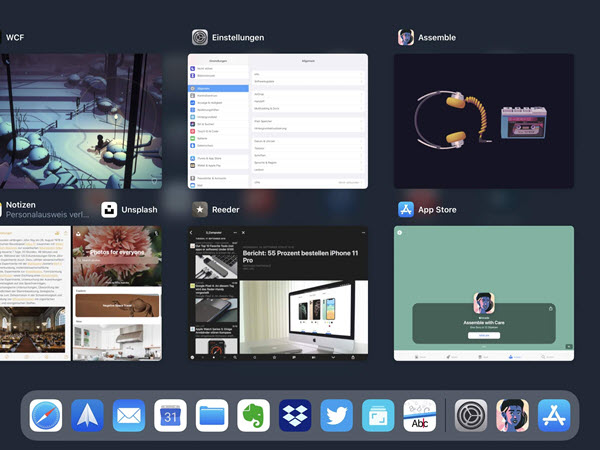
Auch die Tasten 4 und 5 lassen sich mit weiteren Befehlen belegen, was den Nutzen solcher Mehr-Tasten-Mäuse deutlich steigert. Es steht eine lange Liste vorgefertigter Aktionen zur Auswahl. Auf den vierten Button habe ich momentan das Einblenden der Dock-Reihe gelegt, um rascher den Splitscreen nutzen zu können. Richtig gut finde ich aber, dass auch alle Kurzbefehle, die man definiert hat, zur Auswahl stehen. Damit kann man quasi eine ganze Makro-Befehlskette mit einem Mausklick auslösen – feine Sache!

Damit ich den Mauszeiger rasch deaktivieren kann, habe ich mir noch einen Kurzbefehl definiert: „AssistiveTouch Ein/Aus“. Den kann man auf dem Homescreen einblenden – damit ist die Sache mit einem Fingertipp erledigt.
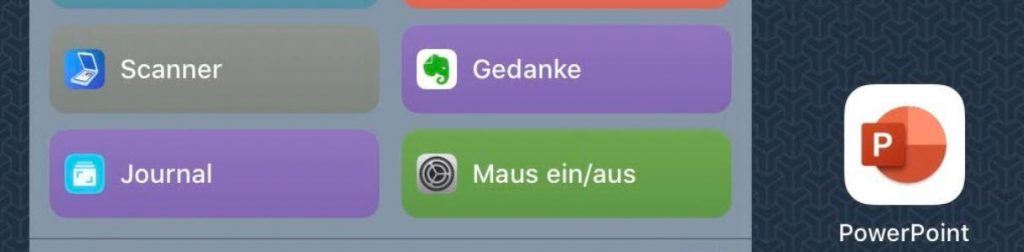
Ich selbst werde die Maus am iPad zwar eher selten nutzen, da ich meine Texte mit einem Markdown-Editor tippe. Trotzdem ist es erstaunlich, was man mit diesem Zusatzgerät alles veranstalten kann – ausprobieren lohnt sich also.
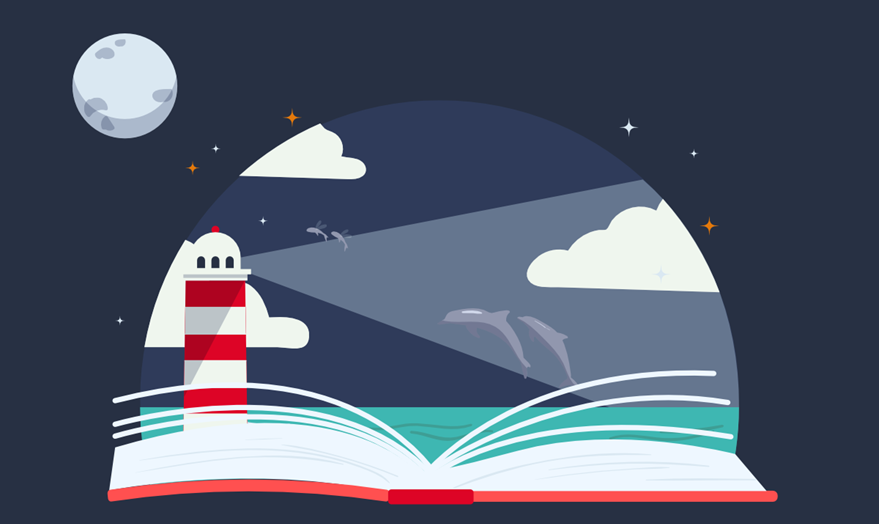
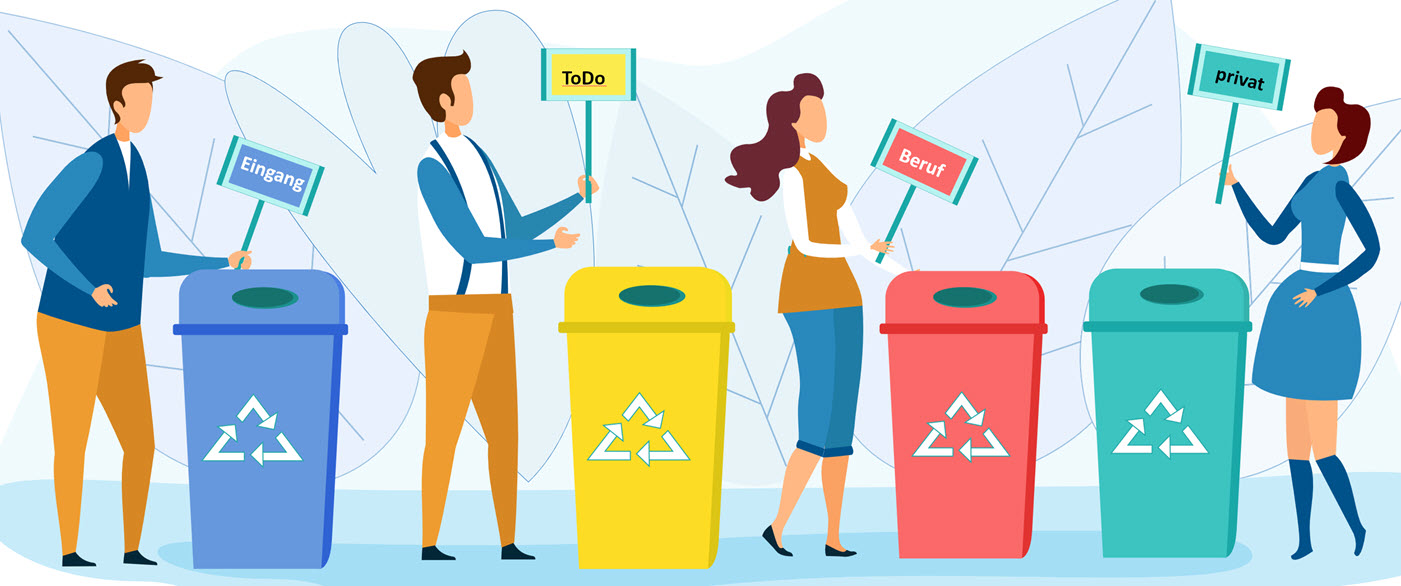
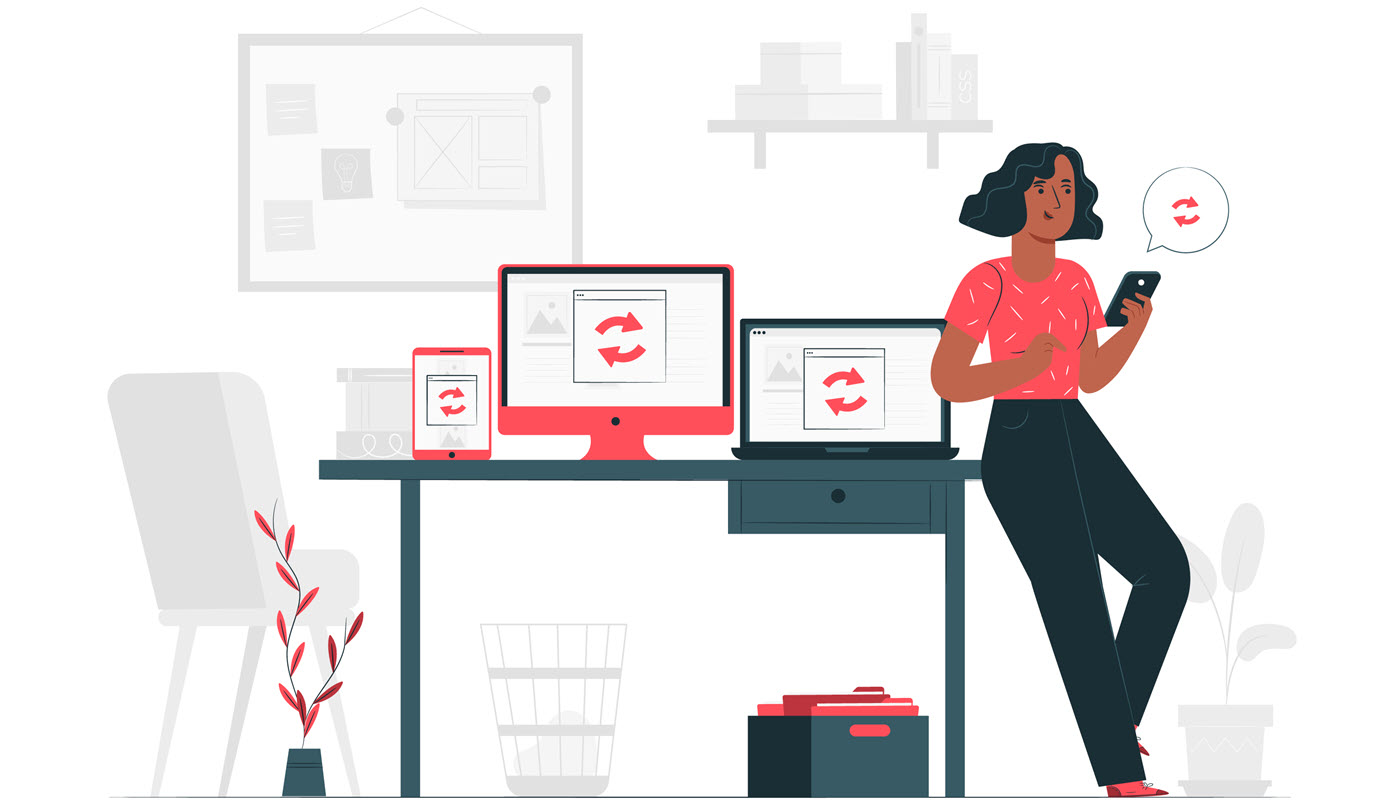
Ein Kommentar
Carolin Geissler
Hallo Herbert,
kannst Du mir die einzelnen Schritte zur Programmierung des Kurzbefehls „Maus Ein/Maus Aus“ erklären?
Ich habe keine Ahnung, wie ich das hinbekommen soll. Es fängt schon damit an, dass ich nicht verstanden habe, ob es eine Einstellung ist, die über die Maus oder dem Ipad vorgenommen wird.
Ich gehe davon aus, dass dieser Befehl das ständige Betätigen des Schalters an der Maus erspart.
Vielen Dank vorab.
Carolin